Google Chrome dapat memperlambat penjelajahan web Anda dengan mencoba mengambil skrip proxy meskipun hal tersebut tidak diperlukan. Kami akan menunjukkan cara memperbaiki masalah “Mengunduh Skrip Proxy” Chrome di Windows dan Mac.
Apakah Anda melihat pesan “Mengunduh Skrip Proksi” di bilah status Google Chrome setiap kali Anda mengunjungi situs tertentu atau beralih antarjaringan? Biasanya, ini muncul hanya selama beberapa detik, dan semuanya mulai bekerja dengan cepat. Namun terkadang, hal ini bertahan lebih lama, menyebabkan penundaan yang mengganggu atau menghentikan pemuatan halaman web sama sekali.
Baca terus untuk mengetahui mengapa pesan “Mengunduh Skrip Proxy” muncul saat menggunakan browser Chrome di PC atau Mac Anda dan apa yang dapat Anda lakukan untuk menghilangkannya.
Mengapa Anda Melihat Pesan “Mengunduh Skrip Proxy” di Chrome
Pesan “Mengunduh Skrip Proksi” Chrome muncul saat browser mencoba mencari atau mengunduh skrip konfigurasi proksi otomatis (atau PAC) dari jaringan lokal. PAC terdiri dari instruksi yang memungkinkan browser menggunakan server proxy sebagai perantara antara komputer Anda dan penyedia layanan internet.
Proksi memberikan berbagai manfaat di lingkungan kerja atau sekolah. Misalnya, mereka dapat mengompresi data untuk menghemat bandwidth, menyimpan file dalam cache untuk mempercepat penjelajahan, memfilter iklan dari jarak jauh, dll. Namun, membuat browser mencari server proxy di jaringan pribadi dapat mengakibatkan penundaan yang tidak perlu.
Jika Anda melihat Chrome terhenti saat “Mengunduh Skrip Proxy”, Anda dapat memperbaikinya dengan menonaktifkan deteksi proxy otomatis di Windows dan macOS. Petunjuk berikut juga akan membantu jika masalah terjadi di browser lain seperti Microsoft Edge, Apple Safari, dan Mozilla Firefox.
Memperbaiki Kesalahan Pengunduhan Skrip Proxy di Windows
Jika Chrome membutuhkan waktu terlalu lama untuk mengunduh skrip proxy atau macet saat melakukannya, Anda harus menghentikan pencarian proxy secara default. Karena browser berfungsi sesuai setelan jaringan sistem, gunakan panel manajemen proxy di aplikasi Setelan Windows 11/10 atau dialog Opsi Internet untuk menonaktifkan deteksi proxy otomatis.
Nonaktifkan Pengaturan Proxy melalui Aplikasi Pengaturan
Untuk mengakses atau menonaktifkan pengaturan proxy Anda melalui aplikasi Pengaturan di Windows 10/11:.
1. Buka Menu Mulai dan pilih Setelan .
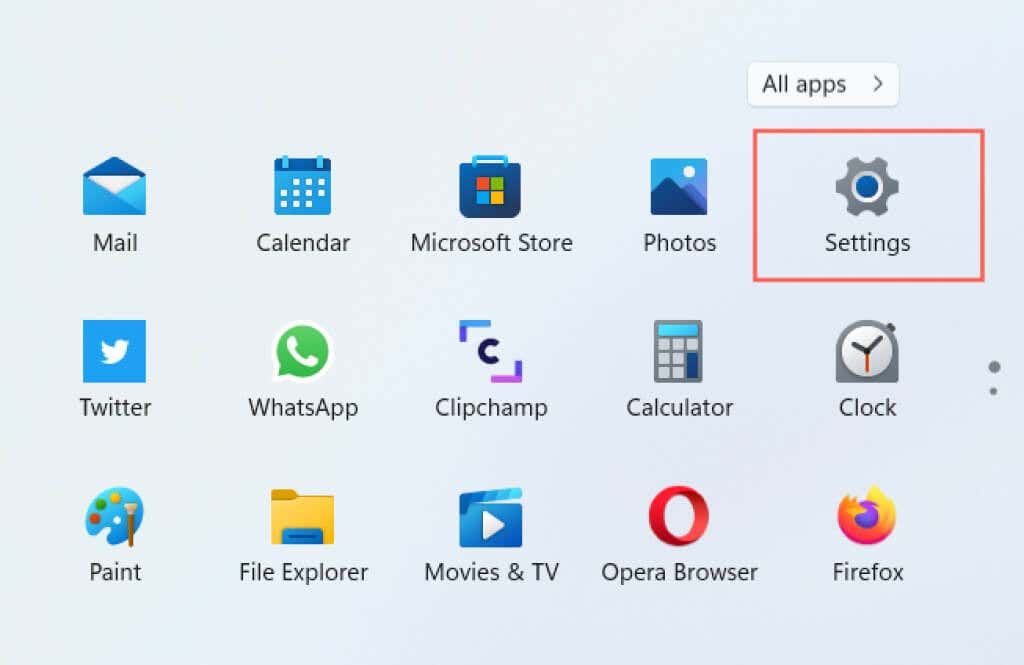
2. Pilih kategori berlabelJaringan & internet .
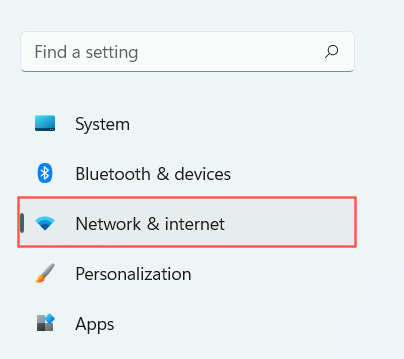
3. Gulir ke bawah dan pilih Proksi .
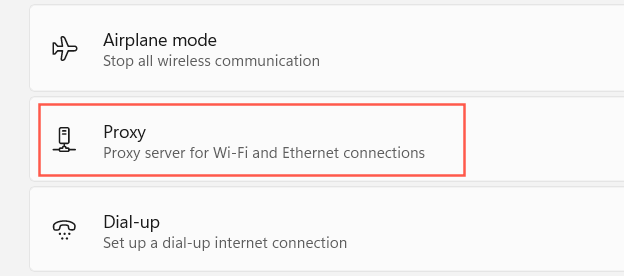
4. Nonaktifkan tombol di samping Deteksi setelan secara otomatis . Selain itu, nonaktifkan Gunakan skrip penyiapan dan Gunakan server proxy jika aktif.
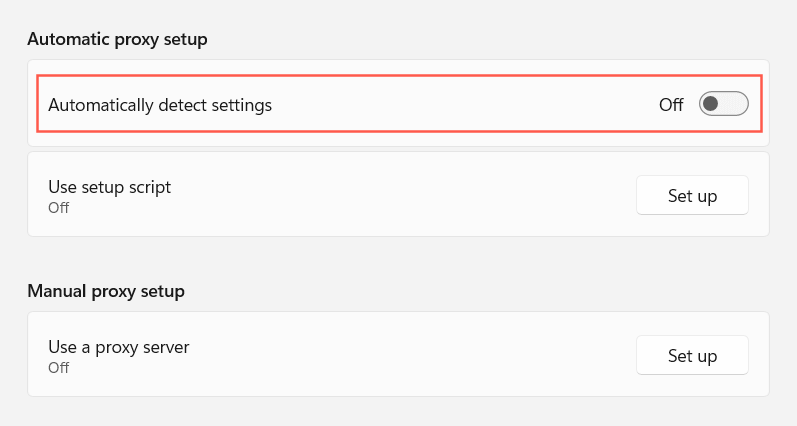
5. Keluar dari aplikasi Setelan.
Atau juga, Anda dapat membuka layar pada langkah 4 melalui laman Setelan Chrome. Cukup bukamenu Chrome (pilih ikon dengan tiga titik di sebelah kanan bilah alamat) dan pilih Setelan . Lalu, pilih Lanjutan >Sistem di sidebar. Selanjutnya, pilih Buka setelan proxy komputer Anda .
Nonaktifkan Pengaturan Proxy melalui Opsi Internet
Jika Anda memiliki kesulitan memuat Pengaturan Windows 10/11 atau menggunakan versi Windows yang lebih lama di PC, Anda dapat menggunakan Properti Internet untuk menghentikan Chrome mencari proxy. Untuk melakukan itu:
1. Buka Menu Mulai , ketikOpsi Internet , dan tekan Enter .
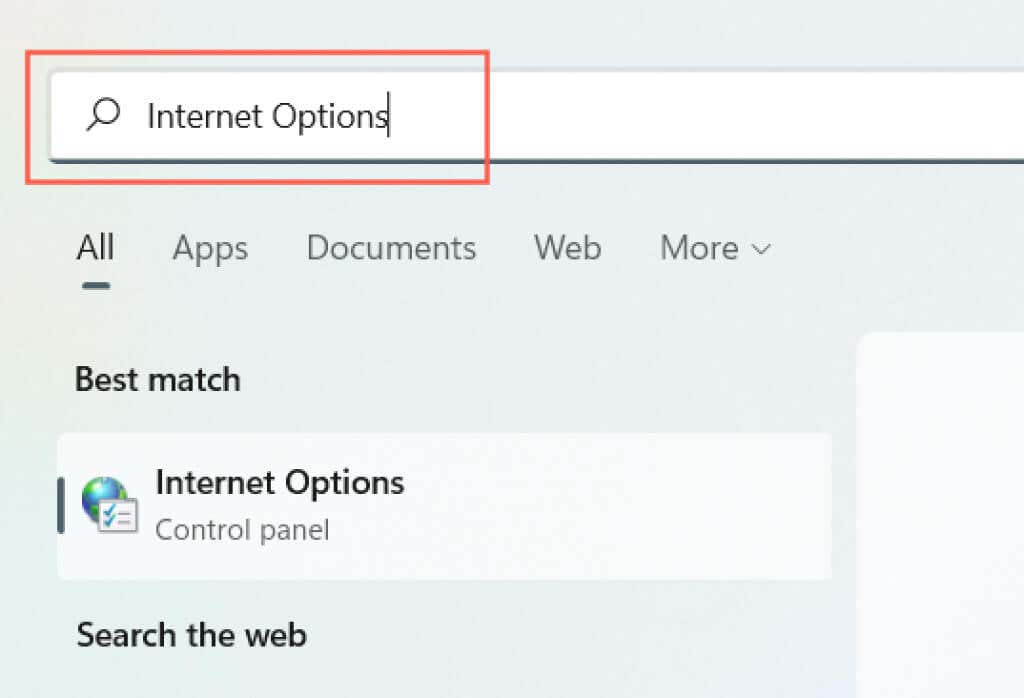
2. Beralih ke tab Koneksi .
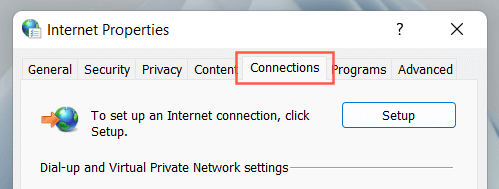
3. Pilih tombol Setelan LAN di bawah Setelan Jaringan Area Lokal (LAN) .
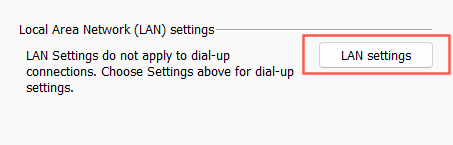
4. Hapus centang pada kotak di samping Deteksi setelan secara otomatis . Selain itu, hapus centang pada kotak Gunakan skrip konfigurasi otomatis dan Gunakan server proxy untuk LAN Anda jika aktif.
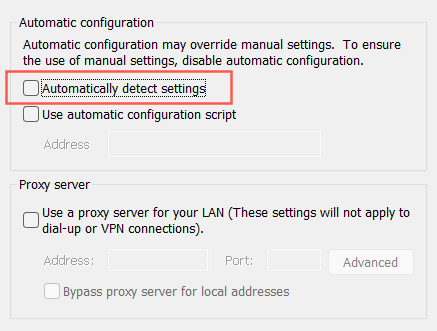
5. Pilih Oke .
Memperbaiki Masalah Skrip Proksi Pengunduhan Chrome di Mac
Misalkan masalah “Mengunduh Skrip Proxy” terjadi menggunakan browser web Google Chrome di Mac. Seperti pada PC, Anda harus menonaktifkan deteksi proxy otomatis dalam pengaturan jaringan macOS untuk mengatasi masalah tersebut. Untuk melakukan itu:
1. Buka menu Apple dan pilih Preferensi Sistem .
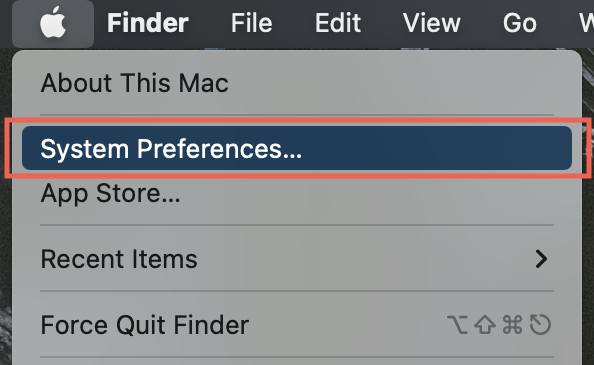
2. Pilih kategori Jaringan di kiri bawah jendela.
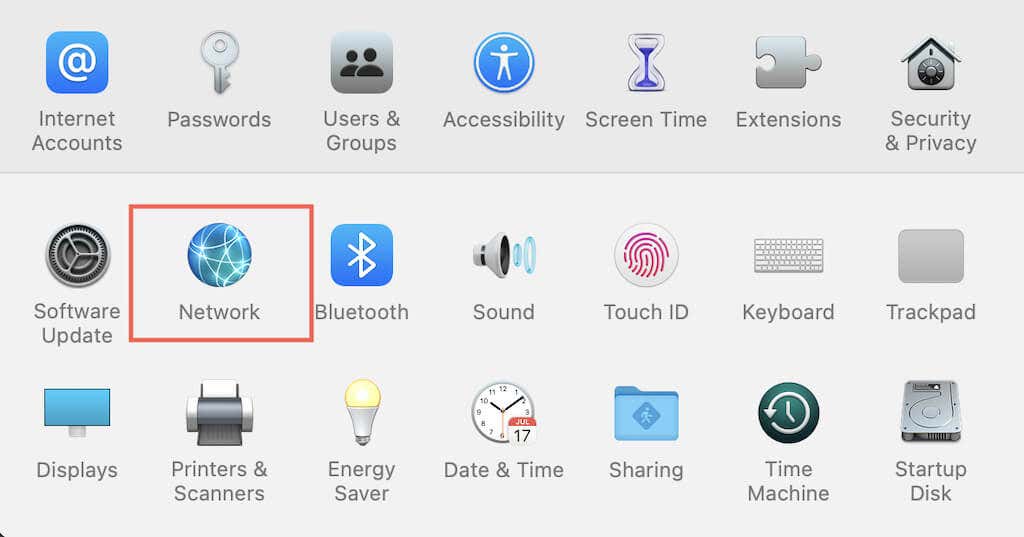
3. Pilih koneksi internet Anda (Wi-Fi atau Ethernet) di panel kiri..
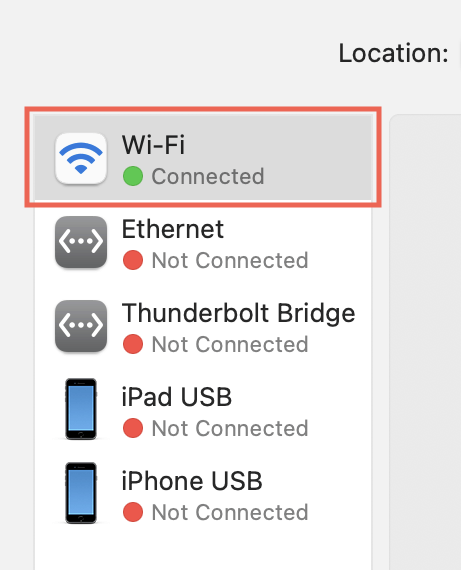
4. Pilih tombol Lanjutan .
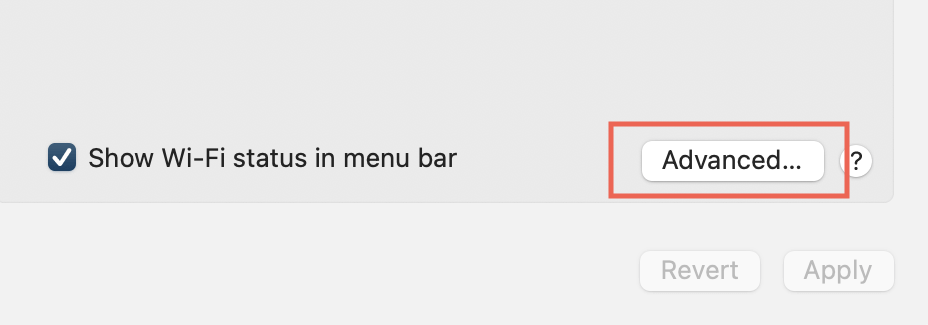
5. Beralih ke tab Proksi .

6. Hapus centang pada kotak di samping Penemuan Proksi Otomatis . Selain itu, nonaktifkan Konfigurasi Proxy Otomatis dan protokol lainnya jika aktif.
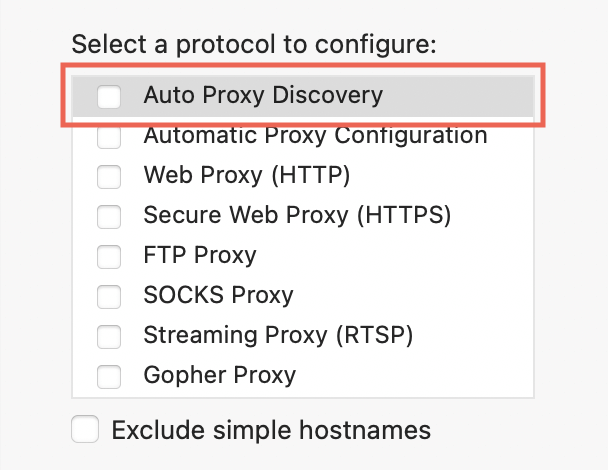
7. Pilih Oke .
Anda juga dapat mengakses pengaturan proxy Mac Anda pada langkah 5 melalui Chrome. Cukup bukamenu Chrome dan pilih Setelan >Setelan Lanjutan >Sistem >Buka setelan proxy komputer Anda .
Apa Lagi yang Dapat Anda Lakukan?
Memecahkan masalah kesalahan “Mengunduh Skrip Proxy” Chrome di Windows dan Mac semudah menonaktifkan pengaturan proxy Anda. Namun, jarang sekali Anda mungkin ingin menindaklanjuti perbaikan berikut:
Jika ini terjadi pada jaringan organisasi, hubungi administrator sistem Anda untuk mendapatkan alamat skrip proxy atau detail penyiapan proxy manual yang benar.
.